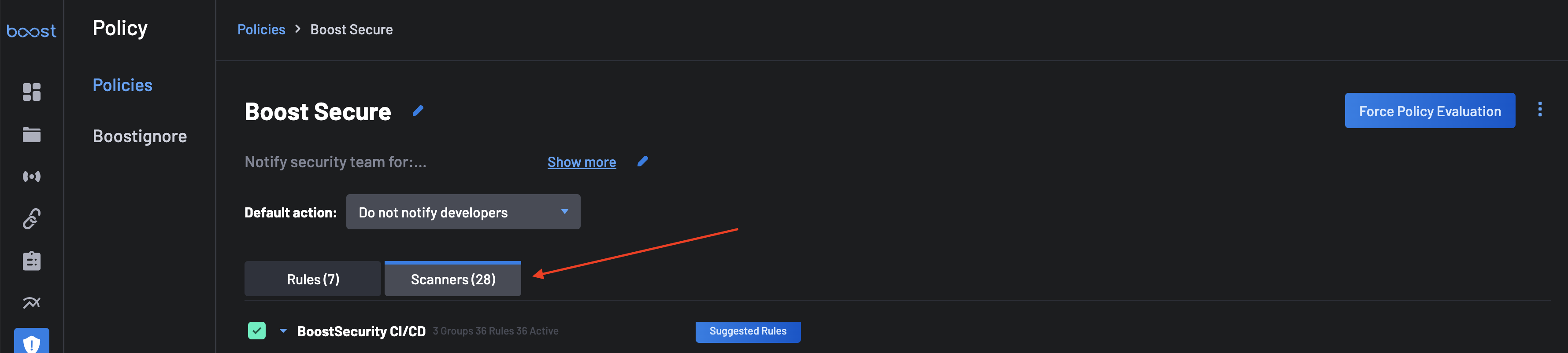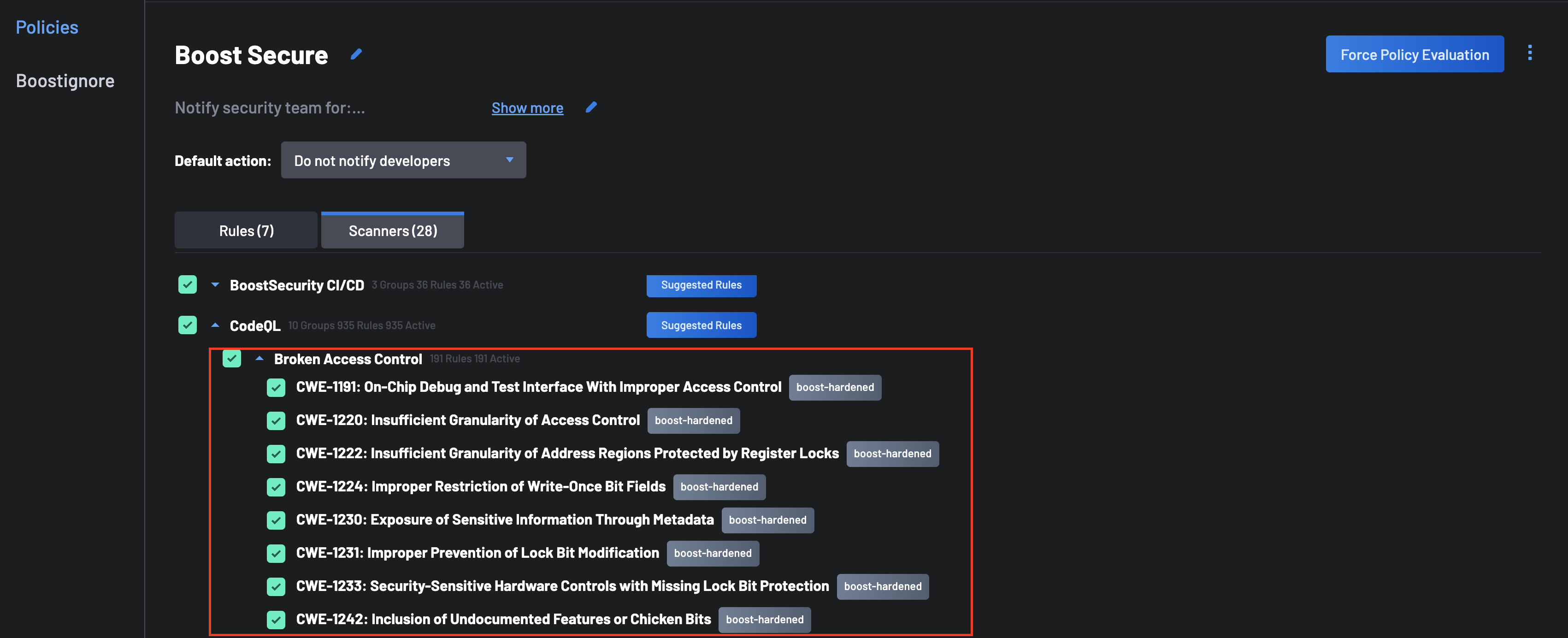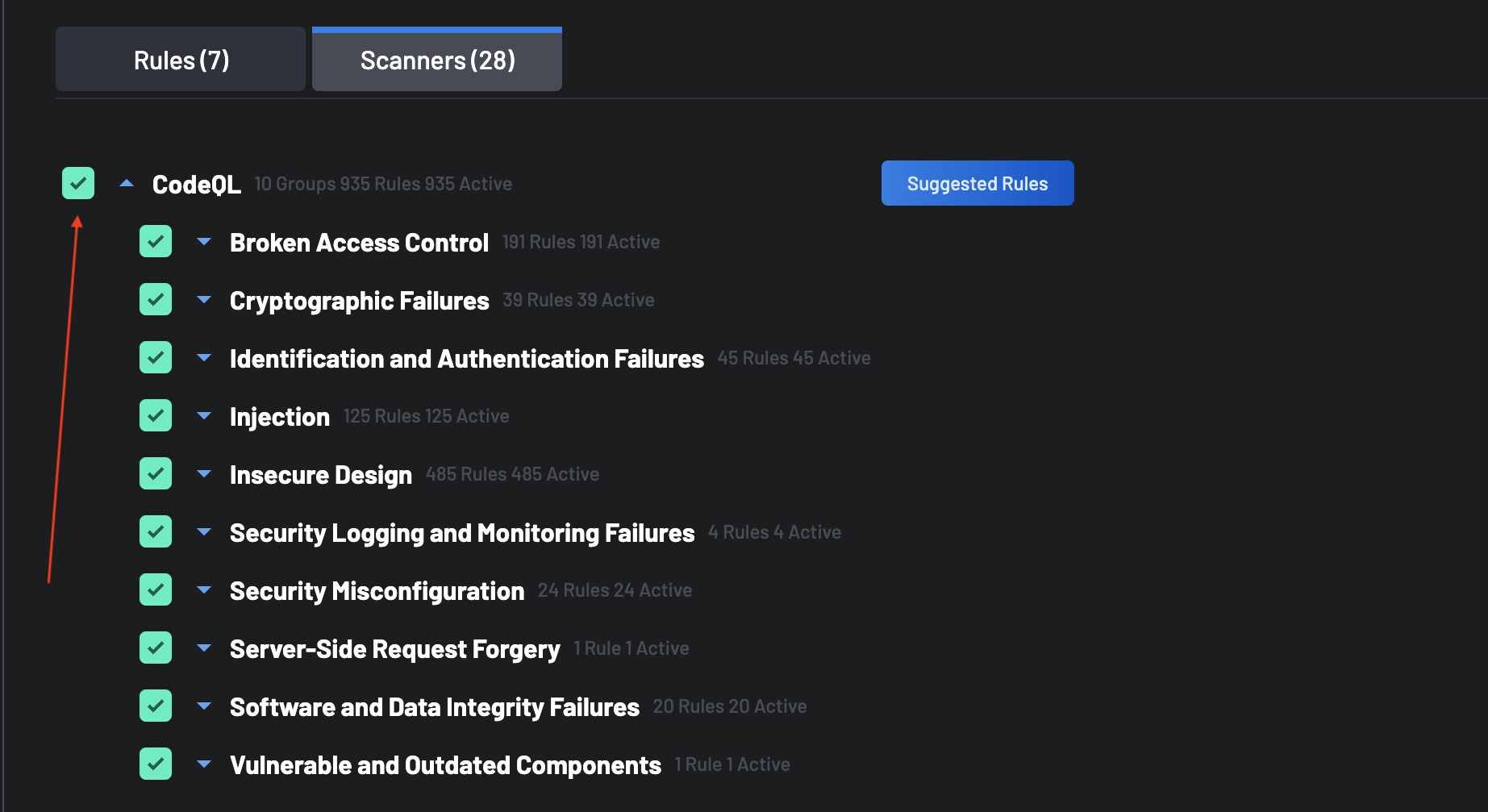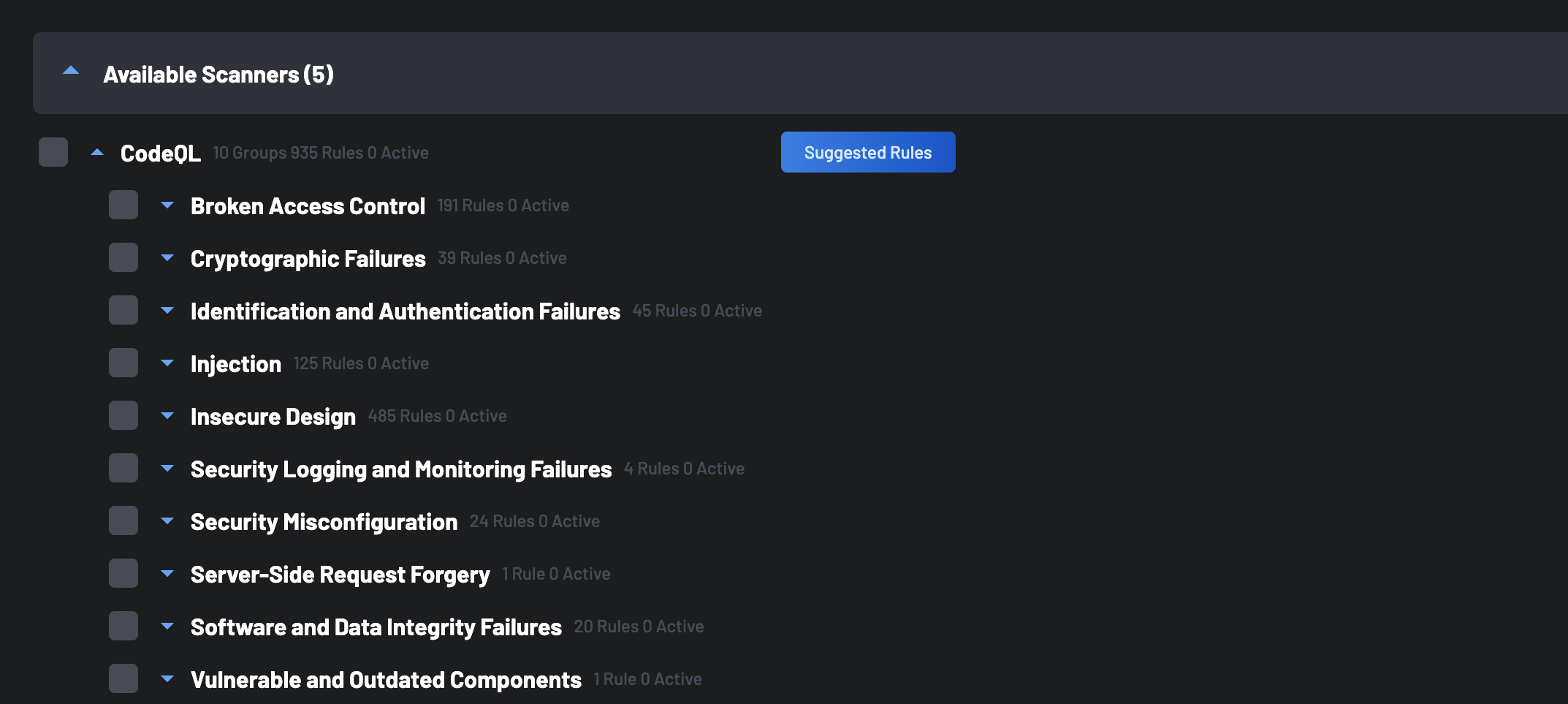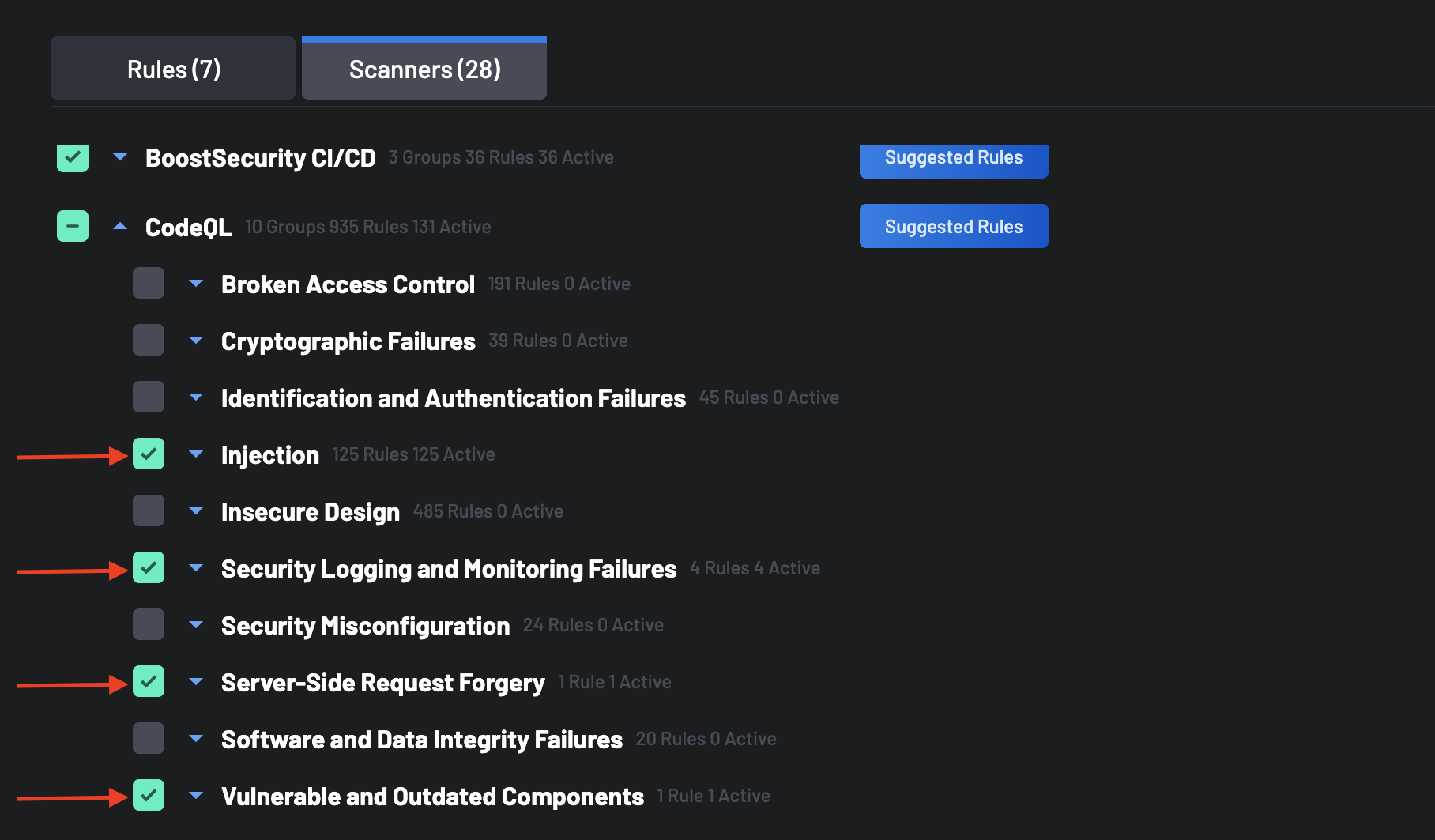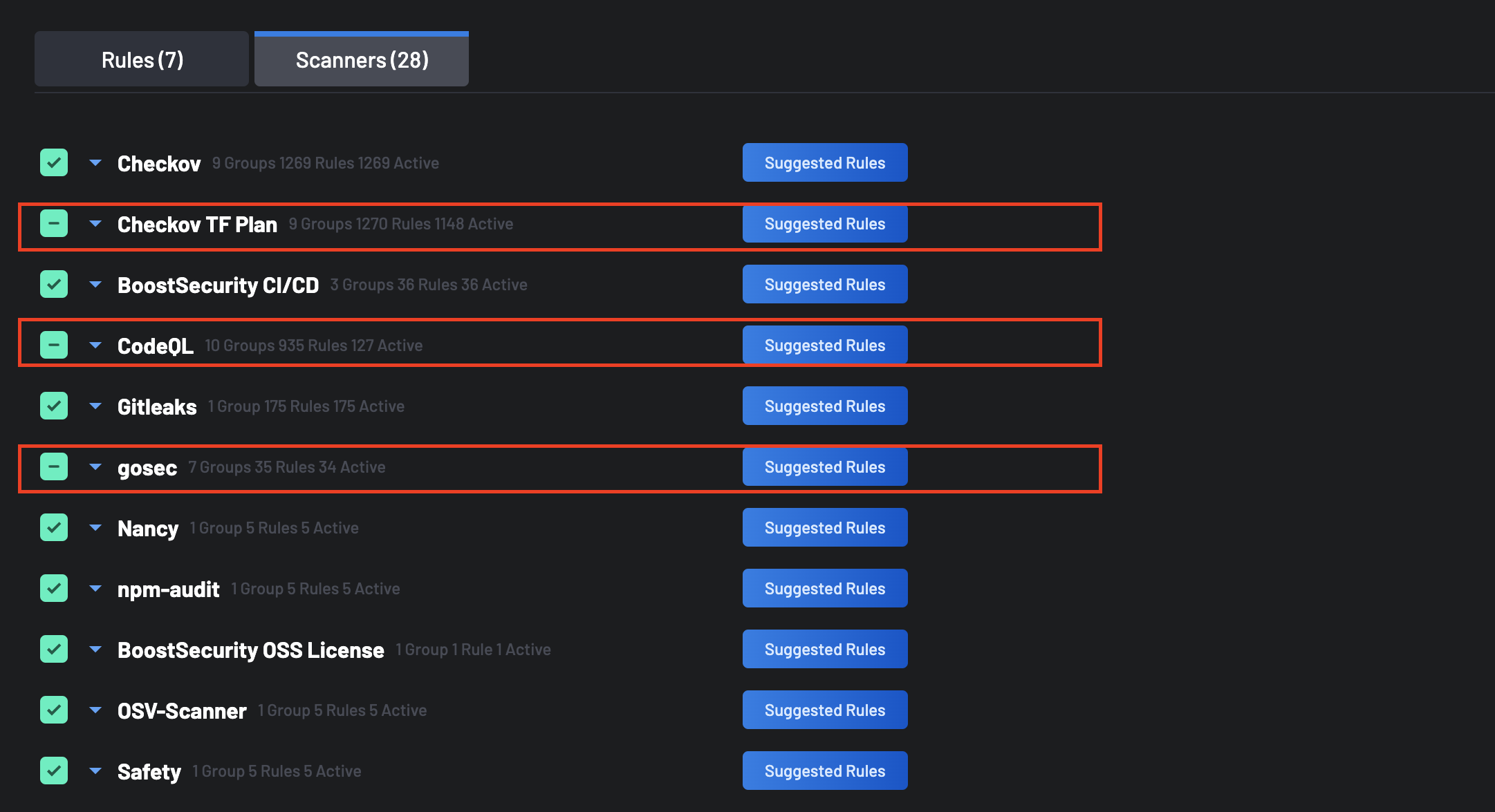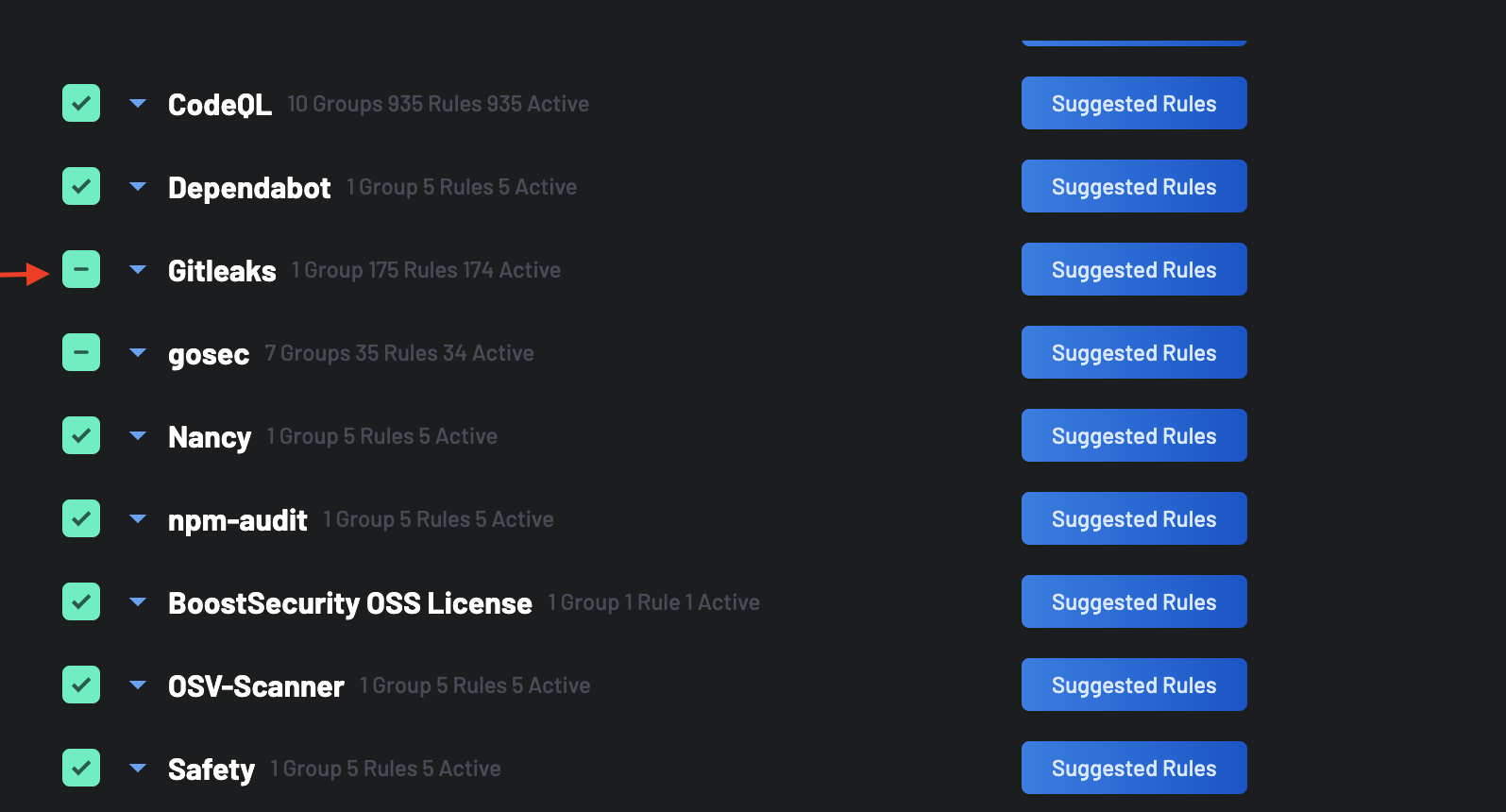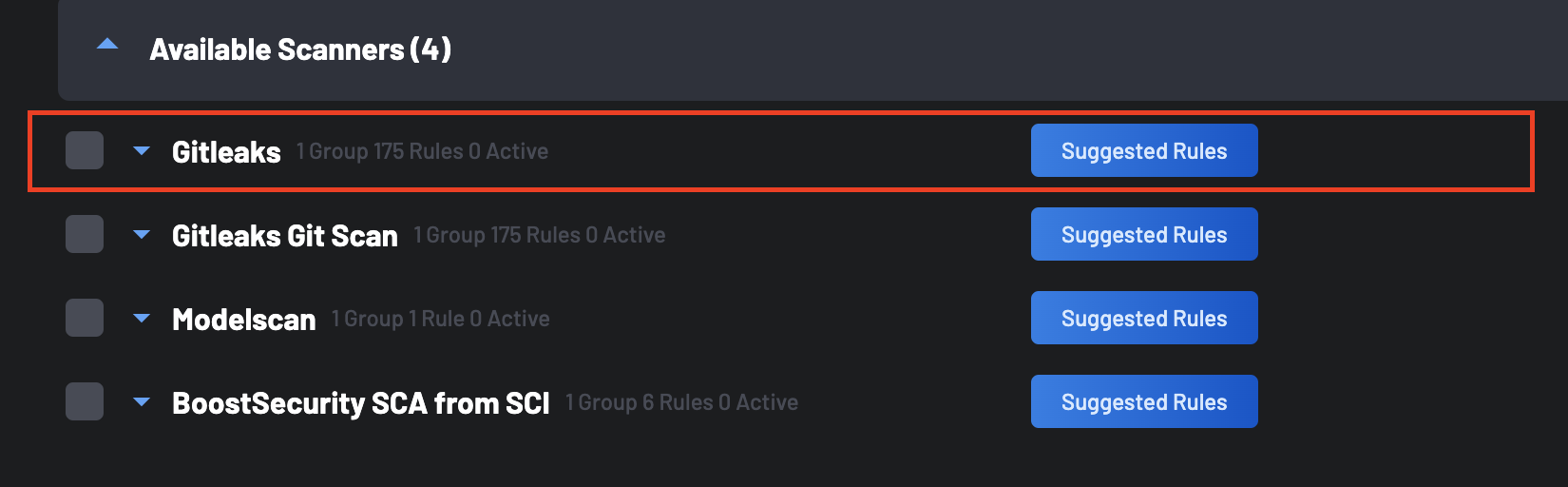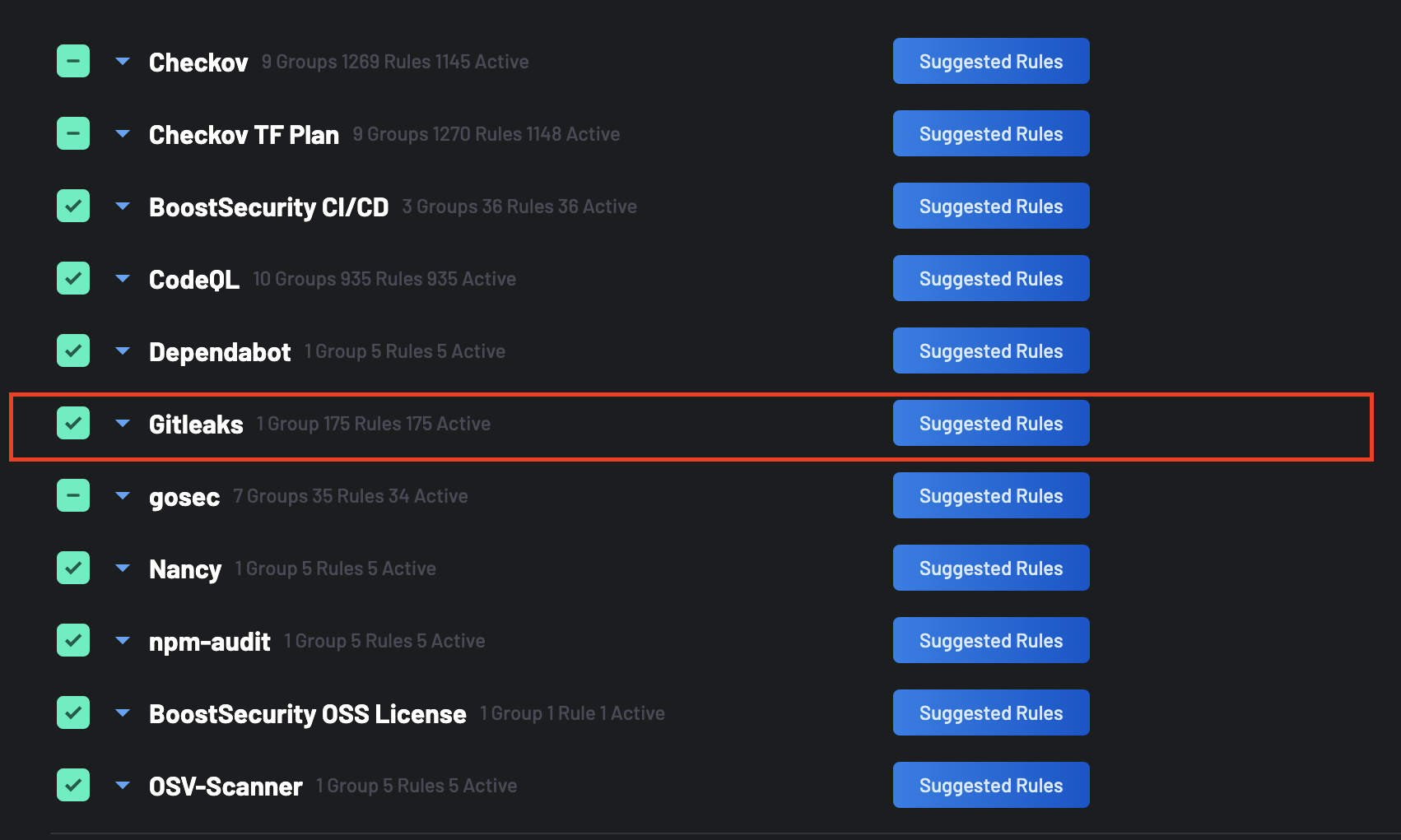Comment Personnaliser les Ensembles de Règles des Scanners pour une Politique¶
BoostSecurity vous permet de personnaliser les ensembles de règles des analyseurs pour les aligner avec vos politiques de sécurité. Vous pouvez désactiver toutes les règles, activer sélectivement des règles spécifiques, reconnaître des règles qui ne sont pas considérées pour un scanner, et réactiver toutes les règles en une seule fois. Ce guide décrit le processus de personnalisation.
Accéder à l'Ensemble de Règles du Scanner¶
- Accédez à la page Politique.
-
Sélectionnez une politique existante ou créez une nouvelle politique.
Note
Vous ne pouvez pas modifier les règles de l'analyseur pour les politiques intégrées.
-
Cliquez sur l'onglet Scanners.
-
Sélectionnez l'analyseur souhaité et cliquez sur le menu déroulant pour afficher tous les ensembles de règles associés.
1. Désactiver Toutes les Règles¶
Pour désactiver toutes les règles d'un analyseur :
-
Cliquez sur la case à cocher à côté du nom de l'analyseur pour décocher toutes les règles.
-
Cette action désactive toutes les règles du scanner, déplaçant l'analyseur vers l'onglet Scanners Disponibles. Aucune règle ne sera appliquée lors des analyses.
Avertissement
Désactiver toutes les règles peut affecter l'application de la sécurité et la conformité.
2. Sélectionner des Règles Groupées Spécifiques¶
Pour activer uniquement certaines règles qui appartiennent à un groupe :
-
Cochez manuellement les cases à côté des règles groupées que vous souhaitez activer.
-
Les règles sélectionnées seront appliquées lors des analyses. Chaque groupe contient plusieurs règles ; sélectionner un groupe active toutes les règles à l'intérieur.
- Vous pouvez modifier ces sélections à tout moment.
3. Sélectionner des Règles Individuelles au Sein d'un Groupe¶
Pour personnaliser un ensemble de règles groupées en activant uniquement des règles spécifiques :
- Développez le groupe pour afficher toutes les règles qu'il contient.
-
Sélectionnez ou désélectionnez les règles individuelles selon vos besoins.
-
Les règles sélectionnées seront appliquées lors des analyses.
4. Reconnaître les Règles Non Considérées pour un Scanner¶
Si un analyseur est marqué d'une icône de tiret (-), cela indique que certaines règles ne sont pas considérées pour le scanner, ce qui signifie que certaines règles ont été désélectionnées.
5. Réactiver Toutes les Règles des Scanners¶
Pour restaurer toutes les règles d'un analyseur :
-
Cliquez sur la case à cocher à côté d'un analyseur marqué d'une icône de trait (-) pour le désactiver.
-
Cela déplace l'analyseur vers l'onglet Scanners Disponibles.
-
Cliquez de nouveau sur la case à cocher pour réactiver toutes les règles, déplaçant l'analyseur de nouveau vers l'onglet Scanners Actifs.
4. Toutes les règles de l'analyseur seront appliquées à nouveau.¶
En personnalisant l'ensemble de règles du scanner, vous pouvez vous assurer que seules les règles pertinentes sont appliquées, équilibrant la sécurité et l'efficacité opérationnelle.